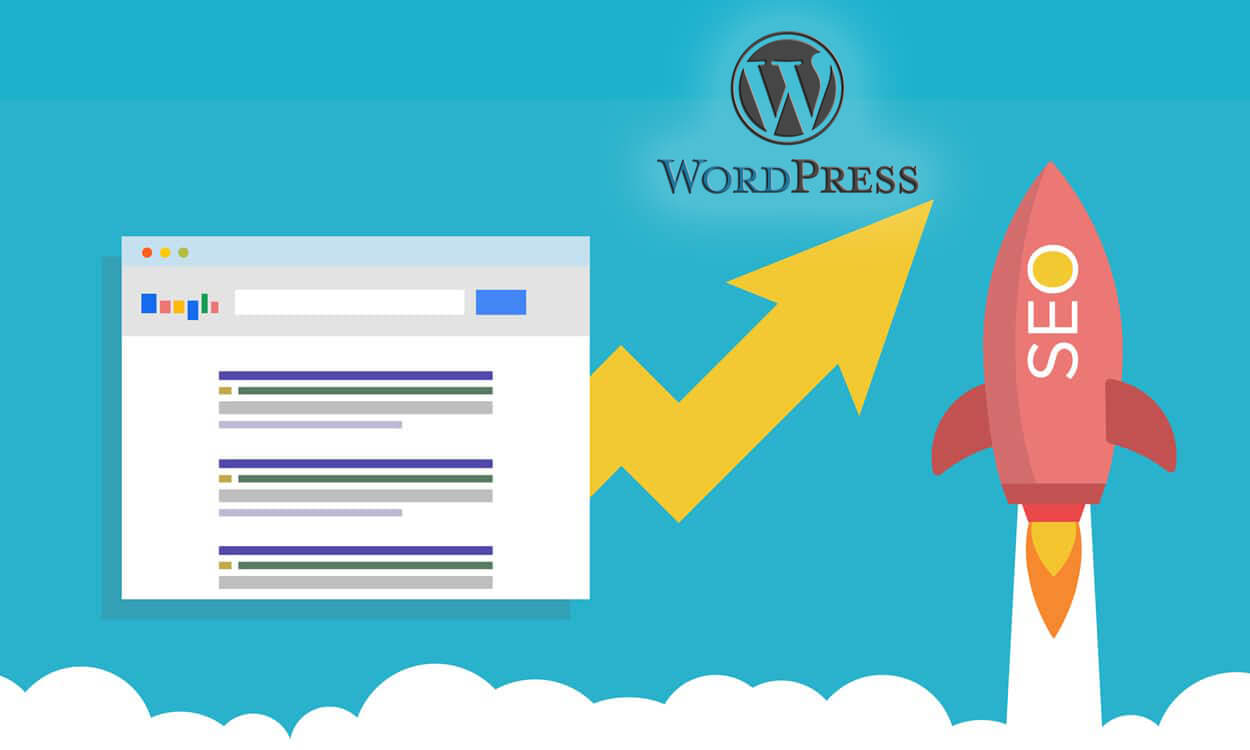
- 2020/07/27
- آموزش سئو
بهینه سازی سایت های مبتنی بر وردپرس با استفاده از افزونه Wp Meta Seo
یکی از مهمترین فاکتورهای که باید در طراحی سایت به آن توجه داشت، سئو و یا بهینه سازی سایت است که کمک میکند سایت در گوگل رتبه پیدا کند. برای انجام سئو، چندین فاکتور مهم وجود دارد که با توجه به آنها، میتوانید در رتبههای اول گوگل با کلمههای کلیدی خاص خود، قرار بگیرید. در وردپرس افزونه هایی وجود دارد که میتواند به شما کمک کند سایت خود را اصولی سئو کنید. در این مقاله به معرفی و آموزش یکی از این افزونهها پرداختهایم.
افزونه سئو وردپرس Wp Meta Seo
این افزونه که در نسخههای جدید خود، توانسته خدمات خوبی را در زمینه سئو ارائه دهد، موفق شده از مخزن وردپرس بیش از ۳۰٫۰۰۰ نصب دریافت کند. یکی از دلایلی که باید از این افزونه استفاده کرد این است که در نسخه رایگان خود محدودیتهای زیادی ندارد و شما اکثر نیازهایی که برای سئو کردن سایت نیاز دارید را در اختیار دارید. یکی از مشکلات این افزونه هم این است که از زبان فارسی پشتیبانی نمیکند و شما باید با زبان انگلیسی با این افزونه کار کنید.
برای استفاده از افزونه باید وارد پنل مدیریت وردپرس شوید و از قسمت افزودن افزونه نام این افزونه را جستجو کنید و بعد آنرا نصب و فعال کنید.
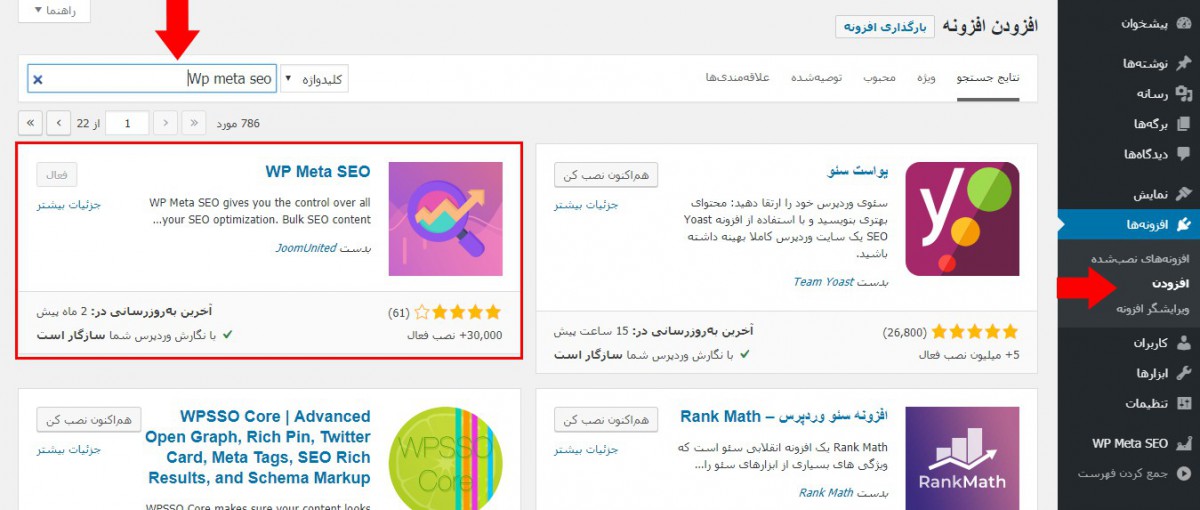
بعد از نصب، یک گزینه به نام Wp Meta Seo در منوی وردپرس اضافه میشود که با مراجعه به این گزینه میتوانید تنظیمات افزونه را تغییر داده و یا قسمتهای مورد نیاز را فعال و یا دیگر قسمتها را غیر فعال نمایید.
آموزش افزونه Wp Meta Seo
سعی میکنیم در این بخش مقاله به معرفی همه قسمتهای این افزونه بپردازیم.
Dashboard: در این بخش میتوانید جایگاه سایت خود را مشاهده کرده و یا مشخصاتی مانند سایت مپ، لینک های داخلی و خارجی، نمره محتوا و … را مشاهده کنید.
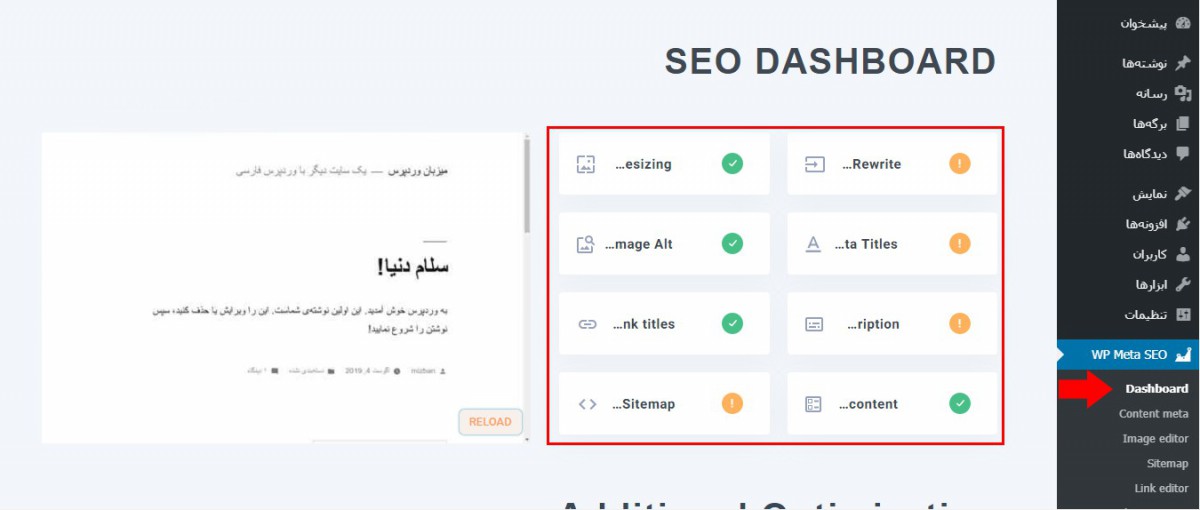
گزینههایی که شما در قسمت داشبورد در اختیار دارید هر کدام از آنها یک تیک سبز دارند، یعنی آن مورد در سایت شما رعایت شده و نیازی نیست که نگران آن باشید. یکی از بهترین قابلیتهای این افزونه همین قسمت است که آمارهای خوبی را از سایت به شما ارائه میدهد و میتوانید با کمک این آمارها رتبه سایت خود را بالا ببرید.
Content Meta: در این قسمت تمامی پستهای سایت قابل مشاهده است و میتوانید برای آنها یک عنوان در گوگل و یک Meta Decription بنویسید تا در گوگل محتوای شما بهتر نمایش داده شود.
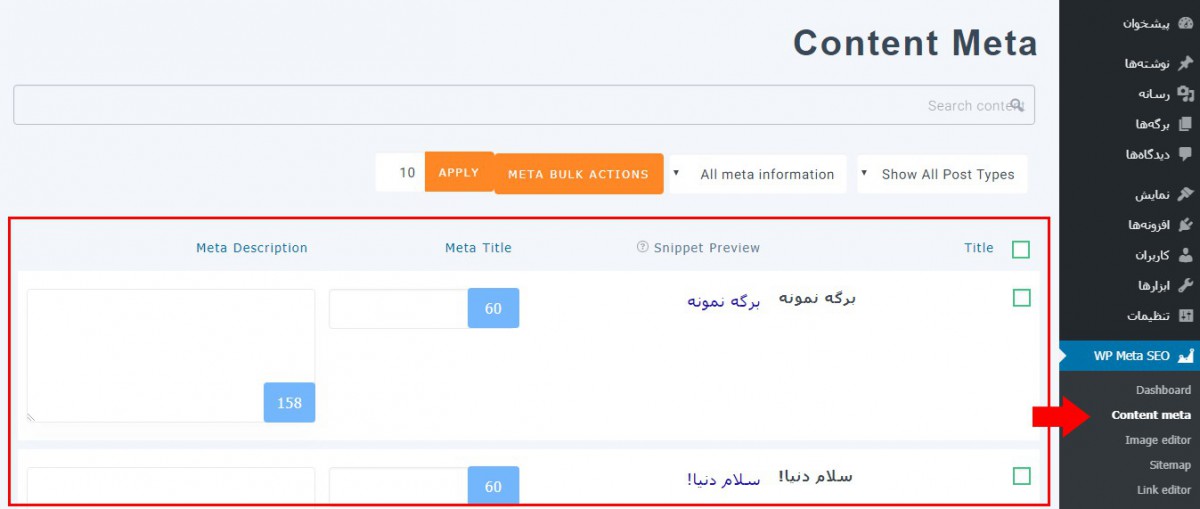
علاوه بر پستهاف تمامی پست تایپهای سایت از این قسمت قابل مشاهده بوده و میتوانید مقادیر مورد نیاز را برای هر نوع پست تایپ خود وارد کنید.
در کادر Meta Title میتوانید ۶۰ حرف را وارد کنید. این مقدار یک عنوان استاندارد برای گوگل است و در Meta Description هم میتوانید یک توضیح کوتاه به مقدار ۱۵۸ حرف وارد کنید.
حتما توجه داشته باشید که این مقادیر را برای هر پست تایپ وارد کنید. بعد از وارد کردن تمامی مقادیر میتوانید از ستون Snippet Preview پیشنمایش پستها را در گوگل مشاهده کنید.
Image editor: در این قسمت قادر خواهید بود تمامی تصاویری که در سایت خود بارگذاری کردید را مشاهده کنید و برای آنها مقادیری مانند عنوان، توضیحات و کپشن وارد کنید.
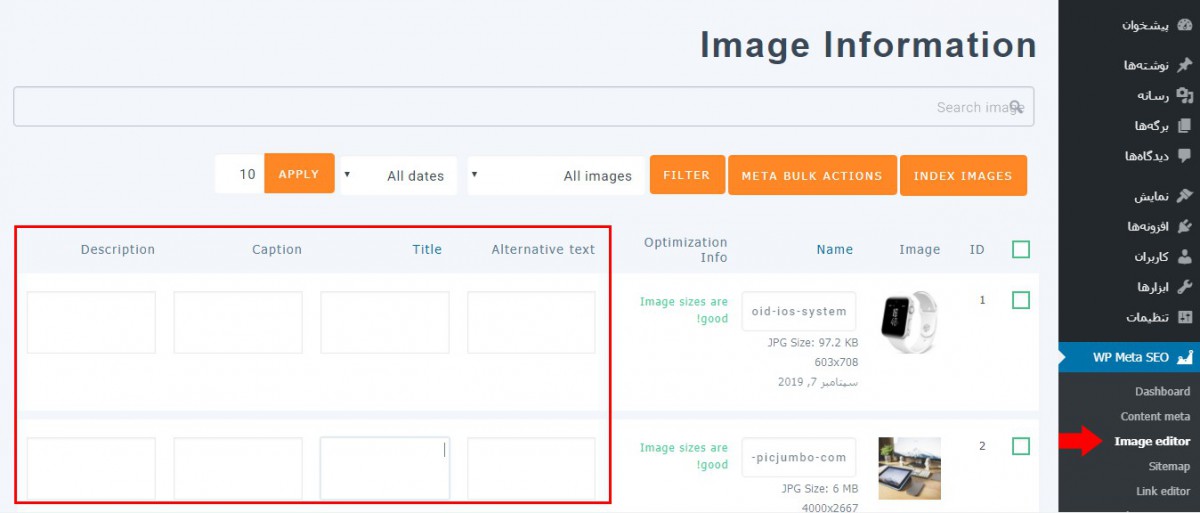
Title: در این کادر باید عنوان تصویر خود را وارد کنید که کاربر میتواند با این عنوان متوجه شود تصویر مرتبط به چه موضوعی است.
Caption: در این کادر باید کپشنی برای تصویر خود وارد کنید.
Description: این کادر برای نوشتن توضیحات است و شما باید توضیحات کوتاهی درباره موضوع تصویر بنویسید. این توضیحات برای سئو سایت شما مفید است. (پیشنهاد میکنیم حتما این توضیحات را بنویسید)
Sitemap:
سایت مپ یکی از مهمترین مباحث سئو است و باید حتما برای سایت خود، مپ بسازید و آنرا به گوگل معرفی کنید. این افزونه سایت مپ فروشگاه، وبلاگ و یا وب سایت شما را ساخته و قادرید تنظیمات مربوط به سایت مپ را انجام دهید.
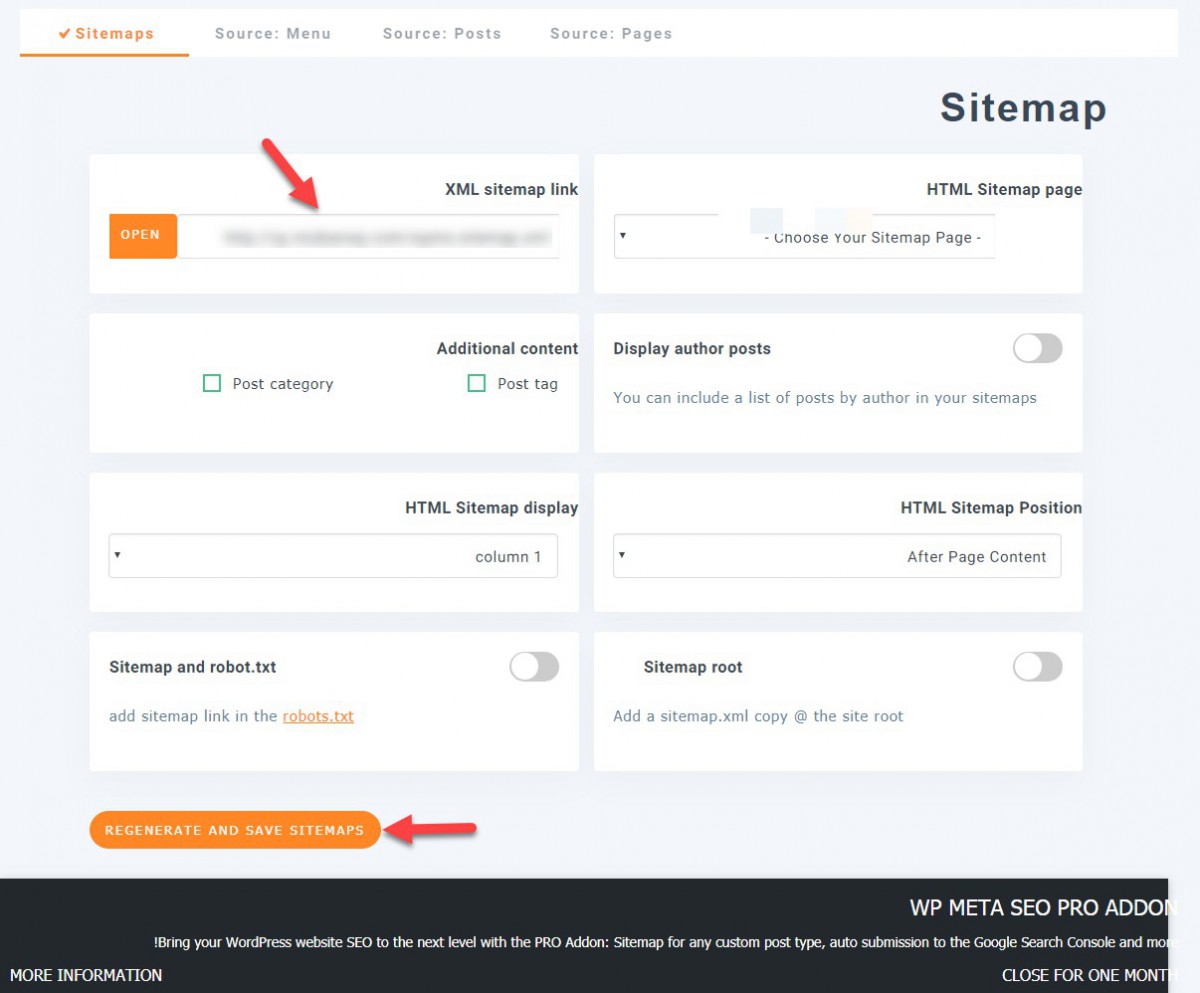
XML sitemap link: در این کادر میتوانید لینک نقشه سایت خود را مشاهده کرده و با کلیک بر روی گزینه open نقشه سایت را مشاهده کنید. اگر نقشه نمایش داده نشد، یک بار این صفحه را با استفاده از دکمه REGENERATE AND SAVE SITEMAPS ذخیره کنید و دوباره همان آدرس را در مرورگر خود مشاهده کنید.
HTML sitemap page: با استفاده از این گزینه این امکان در اختیار شماست تا یک برگه را انتخاب کرده و به عنوان سایت مپ خود به گوگل معرفی کنید و یا خود سایت مپ را برای مشاهده کاربران در سایت قرار دهید.
Additional content: در این قسمت میتوانید طبقه بندیهای سایت را انتخاب کنید تا در نقشه سایت قرار بگیرند. این تصمیم میتواند برای سئو سایت شما مفید و یا مضر باشد. در این قسمت دو نوع طبقه بندی وجود دارد، دسته بندیها و تگها که شما برای هر پست و یا برگه خود این مقادیر را وارد کرده اید.
Display author posts: شما با فعال کردن این گزینه میتوانید لیستی از نوشتههای نویسندگان مختلف سایت خود را در سایت مپ قرار دهید.
HTML Sitemap display: این بخش به مرتب کردن سایت مپ شما کمک میکند. شما از این قسمت باید تعداد ستونهای سایت مپ خود را وارد کنید.
HTML Sitemap Position: از این قسمت محل نمایش سایت مپ را مشخص کنید که در کدام بخش سایت نمایش داده شود.
Sitemap and robot.txt: توسط این گزینه باید مشخص کنید که سایت مپ توسط رباتهای گوگل که در هاست شما وجود دارند، بازرسی شود یا خیر که پیشنهاد میکنیم که حتما این گزینه را فعال کنید.
و در آخر که همه این تنظیمات را وارد کردید دکمه زرد را انتخاب کنید تا برای شما ذخیره شود.
Link Editor:
این بخش مربوط به لینک های داخلی و خارجی است. شما میتوانید تمامی لینک های صورت گرفته در برگهها و نوشتهها را در این بخش مشاهده کنید و آنها را مدیریت کنید. این بخش به شما اجازه میدهد که یک عنوان برای لینک خود بنویسید و به شما فالو و یا نو فالو بودن لینک را نمایش میدهد.
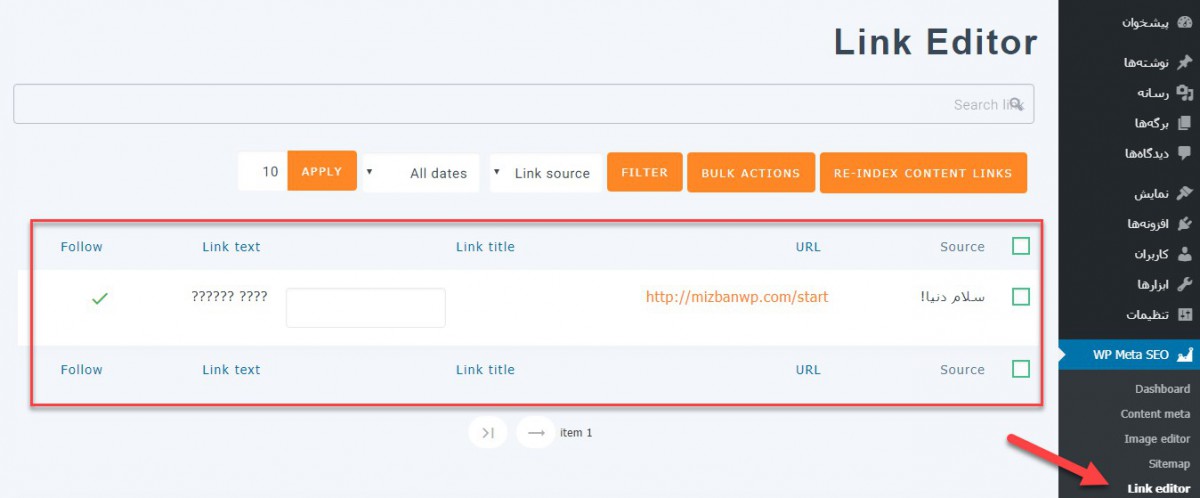
Source:از این ستون میتوانید نام نوشتهای که لینک در آن وارد کردید را مشاهده کنید.
URL: از این ستون لینکی که در متنی جایگزین کردید و یا در نوشته و یا برگه گذاشتهاید را مشاهده کنید.
Link Title: یک عنوان برای لینک خود وارد کنید و آن را در معرض دید قرار دهید.
Link Text: متنی که لینک شده را مشاهده کنید، اما به دلیل اینکه افزونه فارسی سازی نشده و از زبان فارسی پشتیبانی نمیکند، متن های فارسی نمایش داده نمیشوند و فقط در این ستون متنهایی که به زبان انگلیسی لینک شدهاند نمایش داده میشوند.
Follow:از این ستون میتوانید فالو بودن یا نو فالو بودن لینک را مشاهده کنید.
۴۰۴ & Redirects
صفحات ۴۰۴ یکی از مخربترین کارهایی است که اگر در سایت زیاد ایجاد شود، میتواند به کلی سایت را نابود کند. شما از این بخش میتوانید همه لینک هایی که ۴۰۴ هستند را مشاهده کنید و آنها را ویرایش و یا به یک صفحه دیگر منتقل نمایید.
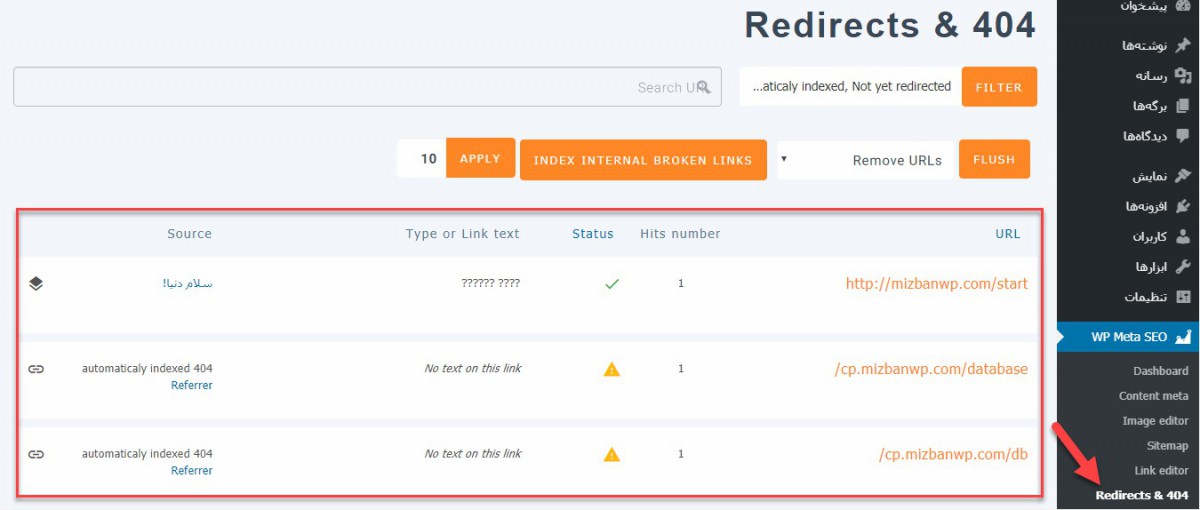
این افزونه حتی لینک های خارجی که در سایت دارید را هم بررسی میکند و اگر آنها ۴۰۴ باشند، به شما گزارش میدهد و شما سریعا باید آنها را به آدرسی دیگر منتقل کنید و یا ویرایش کنید.
GOOGLE ANALYTICS
گوگل آنالیتیکس یکی از مهمترین ابزارهای گوگل برای هر طراح وب است و آمار هایی از سایت شما برای شما به نمایش میگذارد. این افزونه سایت شما را به گوگل آنالیتیکس متصل میکند.
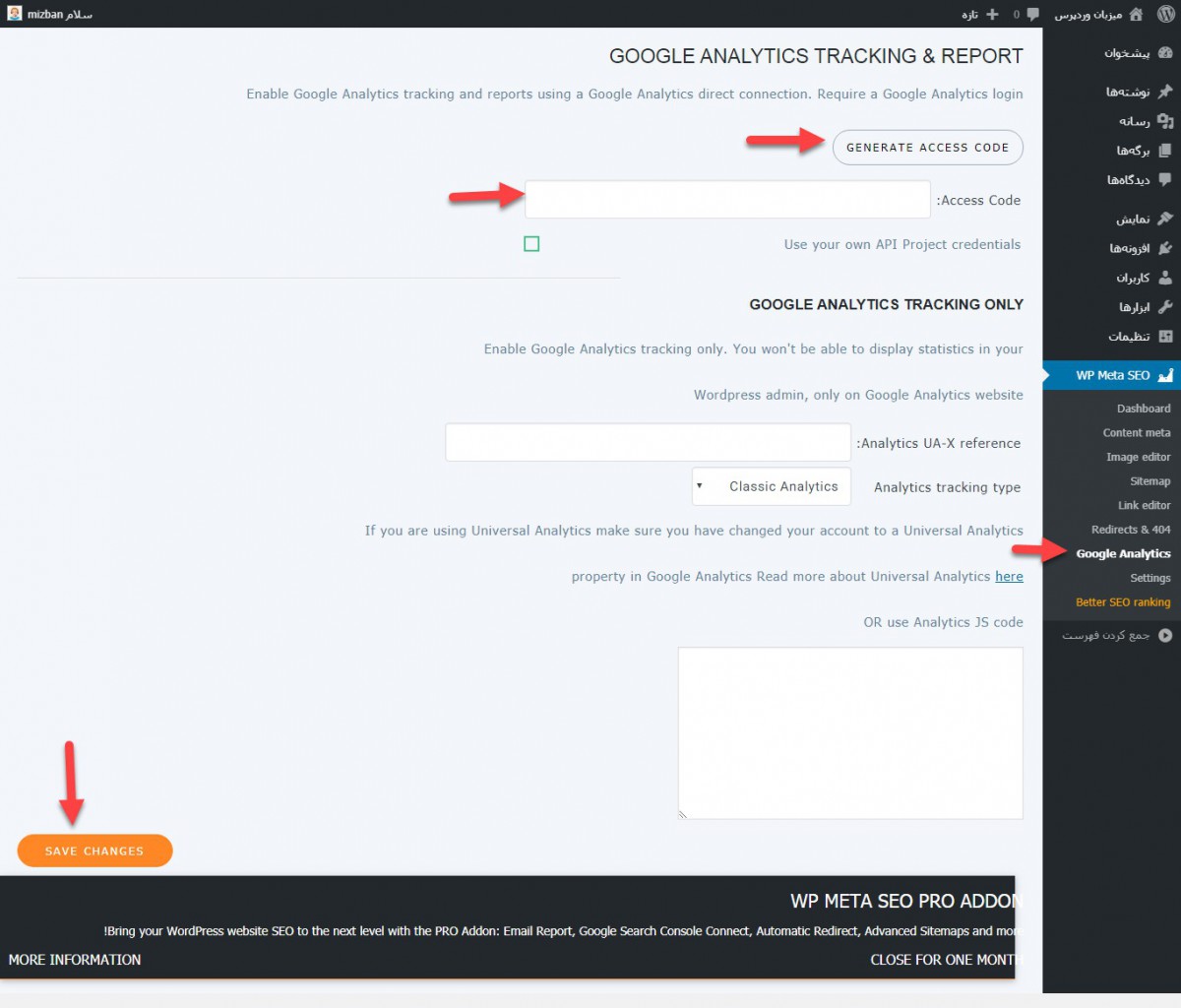
به قسمت Google analytics بروید، برای متصل کردن سایت، باید یک اکسس کد داشته باشید. برای دریافت این اکسس کد بر روی دکمه GENERATE ACCESS CODE کلیک کنید و بعد از پشت سر گذاشتن همه مراحل در گوگل آنالیتیکس یک اکسس کد به شما نمایش داده میشود و باید آنرا در کادر مربوطه وارد کرده و بر روی دکمه زرد رنگ SAVE CHANGES کلیک کنید تا همه تنظیمات اعمال شود.
سئو کردن محتوا در وردپرس
یکی دیگر از مزیتهای افزونه Wp Meta Seo این است که شما قادر خواهید بود تمامی پستهای خود را سئو کنید و برای آنها عنوان بهینه شده و توضیحات کوتاه (description) بنویسید.
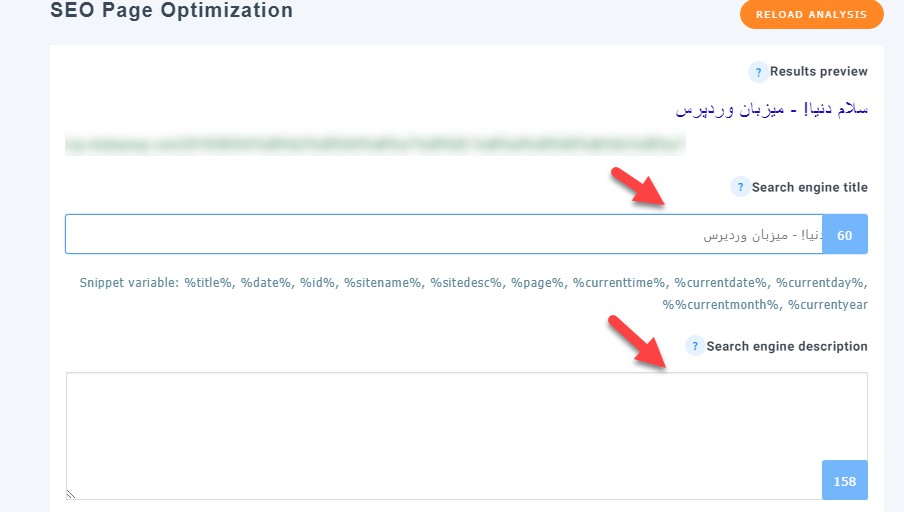
در پایین متن هر نوشته، یک بخش برای شما ایجاد شده که میتوانید عناوین نوشتههای خود را سئو شده بنویسید و یا توضیحات کوتاهی بنویسید که در گوگل بهتر نمایش داده شوند.
Results preview: در این قسمت میتوانید پیش نمایش محتوای خود را در گوگل مشاهده کنید که در کادرهای بعدی میتوانید عنوان و توضیحات آن را تغییر دهید.
Search engine title: در این کادر باید یک عنوان برای محتوای خود وارد کنید که این عنوان در گوگل جایگزین عنوان نوشته شما خواهد بود. برای نوشتن این عنوان میتوانید از ۶۰ حرف استفاده کنید که این تعداد حروف یک استاندارد برای عنوان است.
Search engine description: در این کادر هم باید توضیحات کوتاهی برای محتوای خود وارد کنید که کاربر با خواندن یک توضیح کوتاه از محتوا به سایت شما جذب شود. بهتر است این توضیحات را طوری بنویسید که جذاب باشد و کاربر را به خواندن این محتوا علاقهمند نموده و به سایت شما برای خواندن آن مراجعه کند. تعداد حروف استاندارد برای نوشتن توضیحات کوتاه ۱۵۸ حرف است که این افزونه خود مشخص کرده و اگر بیشتر از این تعداد بنویسید به شما هشدار خواهد دارد.
همچنین کمی پایینتر از این قسمت میتوانید یک نمودار از وضعیت سئوی محتوای خود مشاهده کنید. این نمودار به شما کمک میکند که محتوای خود را بهتر سئو کرده و از طریق گوگل بازدید بیشتری جذب کنید. این نمودار هرچه در محتوای شما کمبودی مشاهده کند به شما هشدار خواهد داد و شما میتوانید آن کمبودها را مانند تصاویر، لینک های داخلی و خارجی، عنوانها و … اضافه کنید.
با مراجعه به قسمت دستهبندیها، میتوانید آنها را سئو کنید و برای آنها عنوان و توضیحات کوتاه بنویسید. با نوشتن این عنوانها و توضیحات سئو سایت شما بهبود میبخشد و هر روز میتوانید رتبه بهتری در گوگل داشته باشید.
بهینه سازی تصاویر در وردپرس با افزونه قدرتمند wp compress
رفع خطای minify css برای بالا بردن سرعت سایت
انواع سرویس های هاستینگ یا Web Hosting (بخش ۲)
۱۰ نکته در مورد SEO برای سایت های جدید (بخش ۱)
رفع خطای Use GET for AJAX requests در GTmetrix
معرفی و آموزش سئو کردن وردپرس با افزونه Yoast SEO
۱۰ نکته در مورد SEO برای سایت های جدید (بخش ۲)